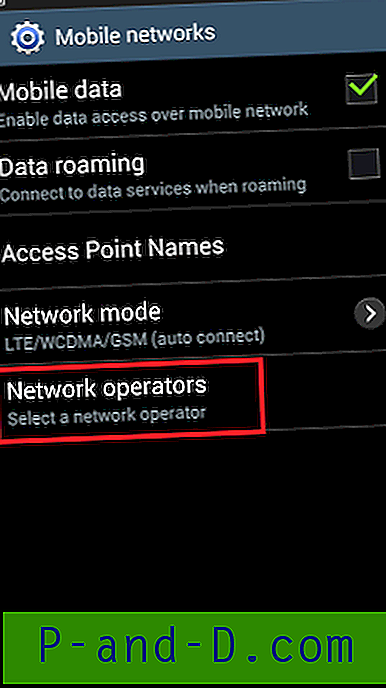När du har mycket text i ett dokument eller på en webbsida kan det se ganska tråkigt att läsa, särskilt om det inte finns något där för att bryta upp det lite. Bortsett från bilder är ett av sätten du kan uppmärksamma människors uppmärksamhet på siffror eller statistik genom att använda diagram eller grafer. I stället för att bara ange siffror kan en grafisk display vara mycket lättare att läsa och förstå och tar mycket mindre tid för läsaren att bearbeta rådata.
Naturligtvis ger Office-programvara som Microsofts Excel ett ganska enkelt sätt att skapa diagram baserat på data i kalkylbladet, men om du vill ha ett diagram för din webbplats eller ett dokument utan att behöva använda programvara som du kanske inte har installerat finns det andra sätt att göra det. Så länge du har en internetanslutning är det enklaste sättet att skapa ett diagram genom att använda en av de många onlinetjänsterna för att skapa en för dig. Här är ett urval av 10 webbplatser som erbjuder gratis online-diagramskapande. De flesta av dem erbjuder flera typer av diagram eller diagram och resultaten kan laddas ner till din dator eller länkas direkt från din webbplats.
1. ChartGizmo

Det finns ganska många alternativ tillgängliga i ChartGizmo, även om du måste skapa ett gratis konto för att använda tjänsten. 10 olika diagram finns tillgängliga inklusive 2D- och 3D-fält, linje och paj och även andra som ring eller ljus. De flesta aspekterna av att skapa diagrammet kan konfigureras som färger, etiketter och orientering osv. Och ChartGizmo stöder flera datakällor som innehåller statisk data, historisk data och dynamisk data från en HTML-tabell. Du kan också använda knappen Importera för att klistra in i tabellavgränsad data eller värden från ett Excel-ark. Det finns olika sätt att få diagrammet publicerat på din webbsida eller så kan du helt enkelt spara bilden på din dator för användning i dokument.
Besök ChartGizmo
2. ChartGo
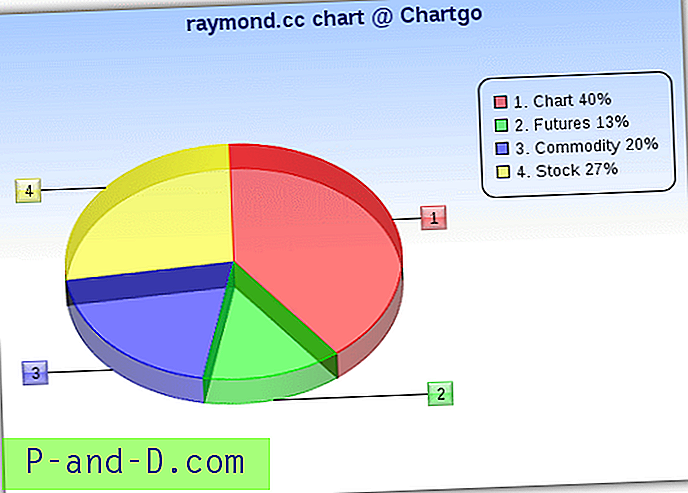
ChartGo kan säkert skapa några snygga och färgglada diagram med staplar, linjer, pajer och områdetyper tillgängliga. Dessa kan vara antingen 3D eller 2D och mycket av hur diagrammet ser ut kan redigeras som storlek, orientering, text, transparens och skuggor etc. Förutom på cirkeldiagrammet har du också möjlighet att använda upp till 5 datagrupper så varje databitar längs X-axeln kan visa 5 olika värden. När du anger numeriska data går varje värde på sin egen rad och separeras inte av komma. Efter att ha klickat på knappen Skapa graf finns det fortfarande alternativet att växla mellan graftyperna för att se vilka som ser bäst ut. Högerklicka på bilden för att spara den på din dator och den kan också enkelt delas, sparas eller inbäddas på en bloggsida med hjälp av länkarna.
Besök ChartGo
3. Chartle.net
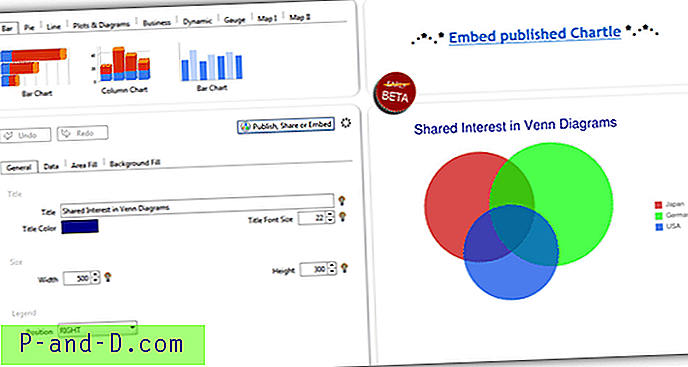
Det finns många olika typer av grafer, diagram och diagram som du kan skapa med Chartle.net för användning på din webbplats, många av dem interaktiva. Dessa kommer från Google-diagram och inkluderar; bar, paj, org, linje, radar och rörelse, spridningsdiagram, tabeller, tidslinjer, mätare, mätare och till och med flera typer av världs- eller platskartor. Som du kan förvänta dig är vissa diagram svårare att installera än andra på grund av den extra information och konfiguration som behövs, men uppgifterna är väl anordnade i separata flikar och du borde inte ha svårt att få något till din smak med lite ansträngning. När den har publicerats kommer du att få koden att bädda in på dina webbsidor, statiska diagram kan sparas i PNG eller BMP genom att högerklicka -> Spara som. Tyvärr är Excel-dataimport / -export för närvarande inaktiverat.
Besök Chartle.net
4. DIY-diagram
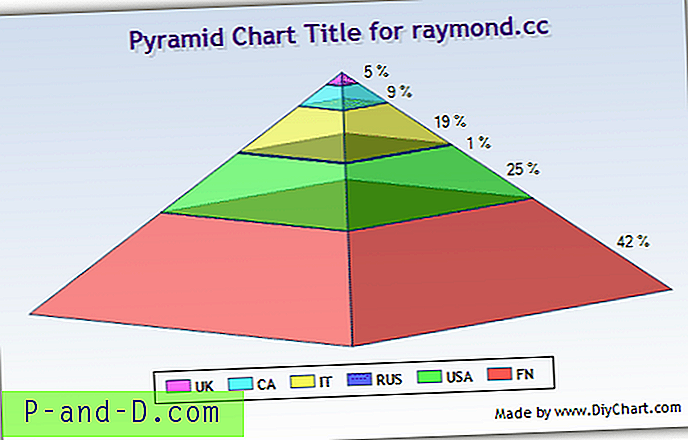
Registrering krävs på DIY Chart och gratiskontot har ett par begränsningar, till exempel högst 5 diagram skapade på en gång och en liten annonslogo i hörnet. Bortsett från det finns det nästan 30 olika diagramtyper att välja mellan, inklusive bar, område, paj, pyramid, bubbla och intervall för att nämna några. Källdata för diagrammet kan matas in manuellt eller importeras från en TXT- eller CSV-fil. Många av diagramparametrarna kan redigeras och du kan också ge den en beskrivning. Observera att diagrammet kommer att offentliggöras för andra användare om du inte avmarkerar rutan "Public Chart" i beskrivningsfliken. Ett färdig diagram kan sparas som BMP eller PNG, HTML-bildlänk eller en dynamisk datakartlänk.
Besök DIY-diagram
5. Diagramverktyg
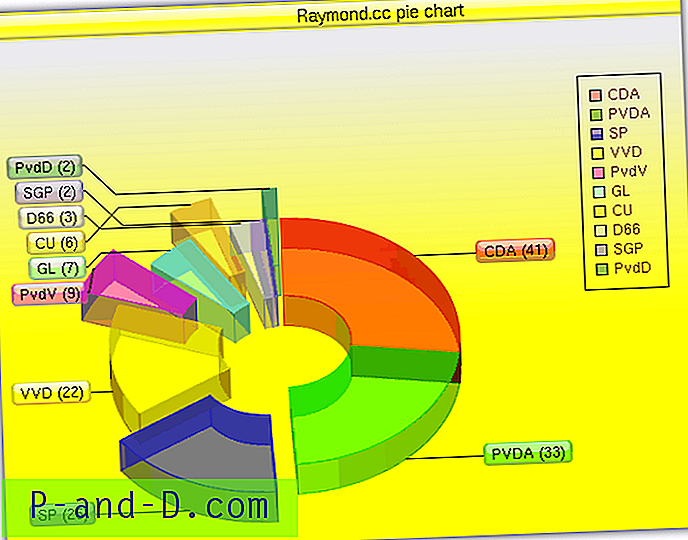
Diagrammen som skapats med Chart Tool behöver kanske lite mer finjustera med konfigurationsalternativen för att få dem att se bra ut, men ger fortfarande en rad fina resultat. Det finns flera diagramtyper som stapel, linje, område, paj, xy, radar, spridning, bubbla och mätare, och de kan redigeras omfattande tillsammans med deras teckensnitt, etikett och färger. Alla värden i diagrammen kan ha sin egen färg med upp till 50 uppsättningar data i ett enda stapeldiagram tillsammans med fyra grupper i varje. Utgången kan sparas som antingen en PNG-, JPG-, CSV-fil och till och med ett PDF-dokument som kan vara användbart. Du kan också skicka diagrammet till en vän med rutan för att e-posta dem. Alternativet att skapa ett konto sparar dina diagram för senare redigering.
Besök diagramverktyget
6. BARCHART Generator
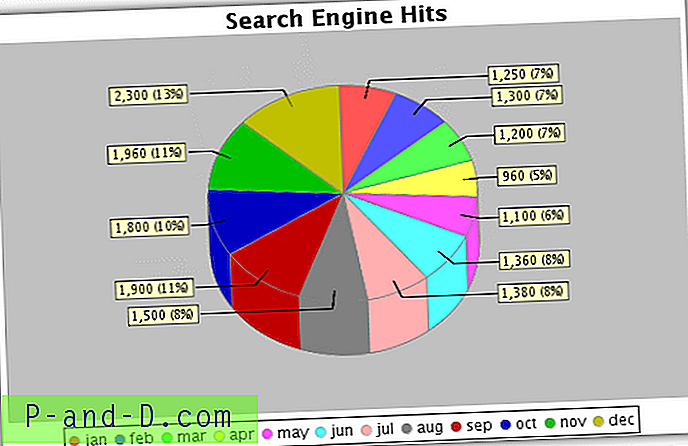
Det finns 3 olika generatorverktyg på webbplatsen; linjediagram, stapeldiagram och cirkeldiagram. Det har inte de mer snygga pastellfärgerna, glaseffekter eller stora mängder kontroller för att förändra nästan alla aspekter av diagrammet och dess text osv., Men kompenserar förhoppningsvis det genom att vara lätt att använda. Du kan ändra storleken på diagrammet, etiketterna och om du vill lägga till en enkel 3D-effekt, tillsammans med ett urval av 13 grundfärger. Ange dina etiketter separerade med halvkolon “;” och gör sedan samma sak med värdena. Observera att verktyget inte gillar duplikatetiketter. Flera datauppsättningar kan läggas till i staplarna och linjediagrammen. Klicka på uppdatering och högerklicka sedan på bilden för att spara den på din dator.
Besök BARCHART Generator
7. Hohli Online Charts Builder
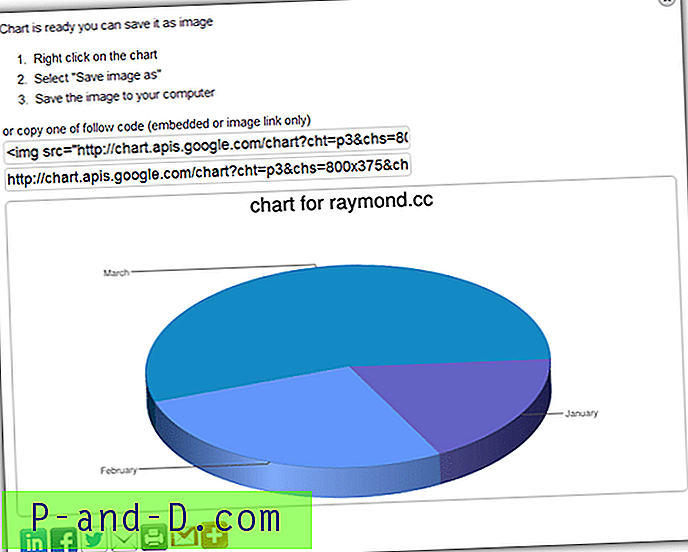
Hohli Online Charts Builder använder Google Charts API för att skapa de diagram och diagram du vill ha. Förutom linjen, staplar, pajer och radarkartor kan den också producera Venn-diagram och spridningsdiagram. Om du har skapat ett diagram från Google API innan det kan laddas in från URL: n. Diagramens storlekar är fixerade till ett antal förinställningar och data som titlar och bakgrunder kan konfigureras, andra inställningar visas beroende på vilken typ av diagram du skapar. Ge varje datamängd en etikett och ett värde, spara det sedan eller redigera / radera ett tidigare värde med ikonerna. Det sista diagrammet kan visas genom att klicka på förhandsgranskningsfönstret till höger från vilket du kan högerklicka och spara bilden eller använda den medföljande koden på din webbsida.
Besök Hohli Online Charts Builder
8. Google Chart Editor
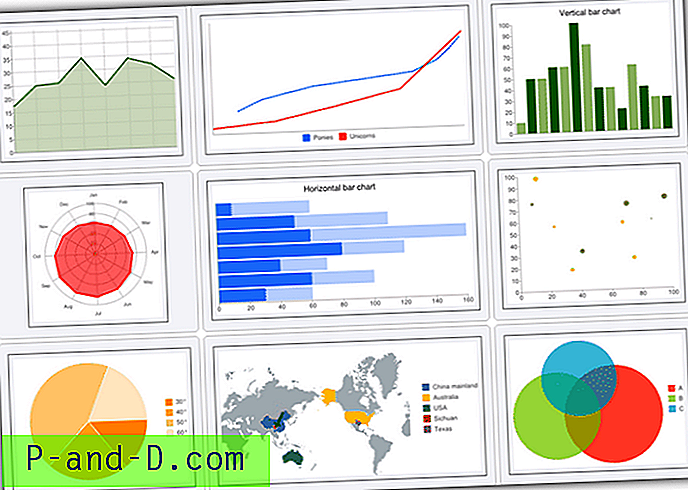
Den här redigeraren liknar Hohli-verktyget ovan genom att den använder Google Chart API för att skapa dess mönster, men det här verktyget är mycket mer avancerat med många fler alternativ för att redigera texten, färgerna och det allmänna utseendet på det du försöker skapa. Det finns 11 diagramtyper inklusive; linje, stapel, paj, radar, spridningsdiagram, Venn-diagram och Google-o-meter. De mer specialiserade typerna är temakartor, kartdiagram och till och med snabba svar QR-koder kan skapas för användare av mobilenheter. Om du inte är säker på hur du börjar med ditt diagram kan något av de cirka 40 exemplen i galleriet användas som basmall. Den färdiga produkten kan sparas med högerklick eller så kan koden användas på din webbsida.
Besök Google Chart Editor
9. Math Warehouse Chart och Graph Makers
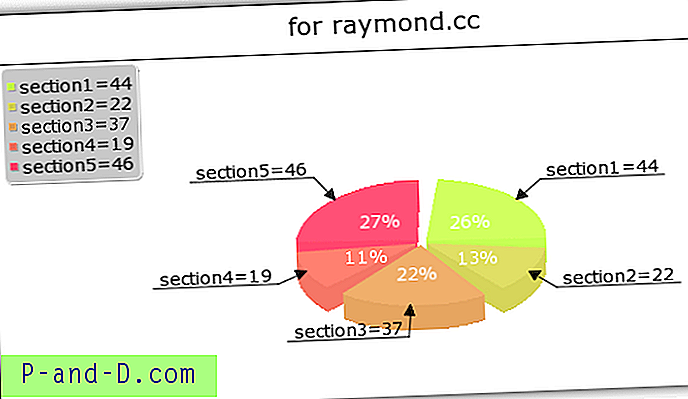
Diagrammen på Math Warehouse är ganska grundläggande och urvalet av typer är litet jämfört med vissa andra, men det kan vara tillräckligt om du vill ha en enkel stapel, cirkeldiagram eller spridningsschema. Processen guidar dig genom en serie steg för att konfigurera hur allt kommer att se ut och vilka data som måste inkluderas i den. Så småningom visas knappen för att återge diagrammet och sedan kan du helt enkelt klicka på det för att spara bilden på din dator. En stor nackdel är att du inte kan gå tillbaka och redigera diagrammet om något behöver justeras, hela processen kommer att börja igen vilket kan bli frustrerande, särskilt om du felaktigt skriver ett enda värde eller etikett.
Besök Math Warehouse Chart och Graph Makers
10. MathCracker cirkeldiagramverktyg
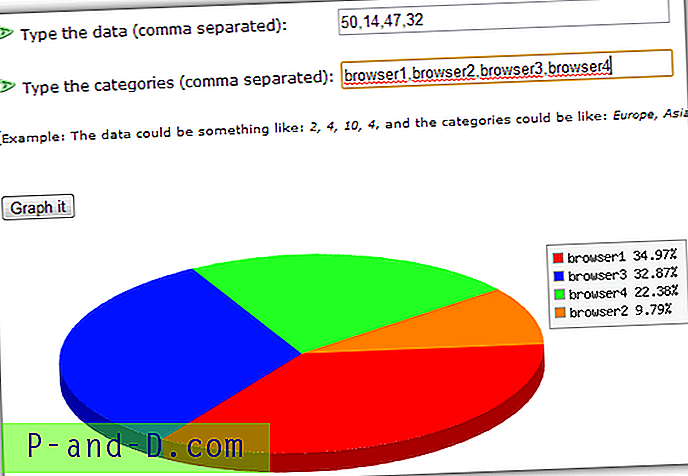
Denna cirkeldiagram tillverkare är mycket grundläggande verktyg bara för att skapa ett enkelt 3D cirkeldiagram, men det gör det också ungefär lika enkelt att använda som du kan lägga in dina egna dokument eller webbsidor etc. Ange dina data i den övre rutan separerad med komma, och ge sedan varje databitar ett namn i den andra rutan, igen komma separerad. Tryck på “Graf det” -knappen så kommer verktyget att ta värdena och konvertera dem till en procentandel som placerar dem i 3D-diagrammet. Högerklicka sedan på diagrammet och spara PNG-bilden på din dator.
Besök MathCracker cirkeldiagramverktyg
Det finns många av dessa webbplatser för skapande av diagram, och ett annat par som inte passade in i listan är Google Chart Generator som liknar verktyg # 7 och # 8 ovan, och även Rich Chart Live kan skapa interaktiva flashbaserade diagram, om än med en animerad vattenstämpelannons.

![[Fix] “Cmd” är standardåtgärden för mappar (högerklicka på menyn)](http://p-and-d.com/img/microsoft/645/cmd-is-default-action.jpg)